Hướng dẫn cách tự động khóa PC khi không sử dụng trên Windows 10
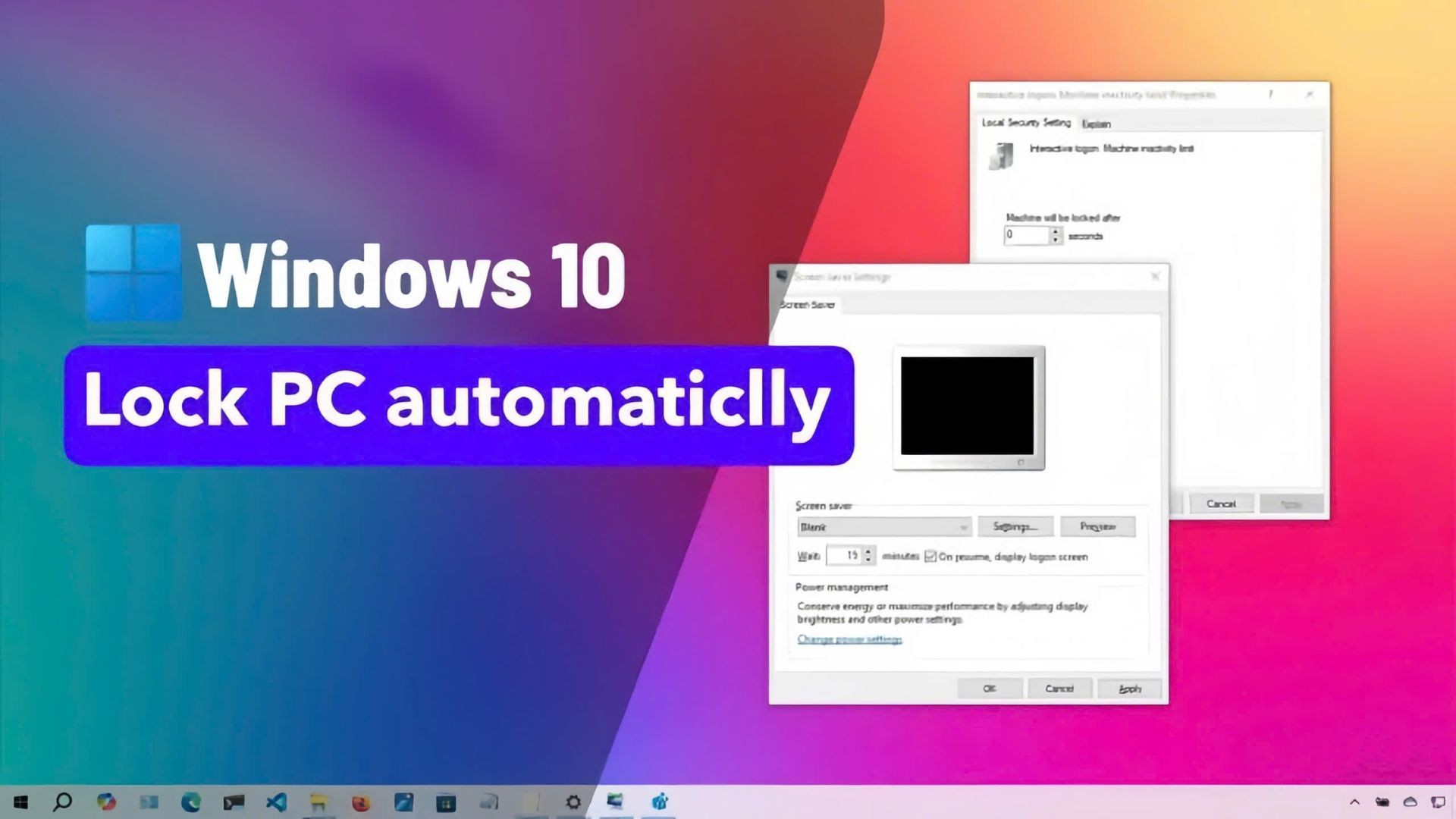
Khi bạn rời khỏi máy tính Windows 10 trong một khoảng thời gian không xác định tại nơi công cộng hoặc môi trường làm việc, điều quan trọng là phải đảm bảo máy tính của bạn tự động khóa sau một thời gian không hoạt động. Biện pháp này sẽ giúp bảo vệ công việc của bạn khỏi sự truy cập trái phép và những ánh mắt tò mò.
Mặc dù bạn có thể khóa máy tính theo cách thủ công bằng cách sử dụng phím tắt “phím Windows + L” hoặc tùy chọn Khóa (Lock) từ phần tài khoản người dùng của menu Start, nhưng Windows 10 không cung cấp cài đặt trực tiếp trong ứng dụng Cài đặt (Settings) để cho phép khóa tự động sau khi không hoạt động, trừ khi bạn cấu hình Khóa Động (Dynamic Lock) với một thiết bị Bluetooth.
Tuy nhiên, bạn có thể cấu hình máy tính của mình tự động khóa bằng cách sử dụng cài đặt Trình bảo vệ Màn hình (Screen Saver), Group Policy hoặc Registry.
Trong hướng dẫn này, tôi sẽ trình bày các bước để sử dụng cài đặt trình bảo vệ màn hình nhằm khóa phiên làm việc Windows 10 của bạn sau một khoảng thời gian không hoạt động cụ thể.
Cảnh báo: Trước khi tiếp tục, điều quan trọng là phải nhận ra những rủi ro liên quan đến việc sửa đổi Windows Registry. Các thay đổi không chính xác có thể dẫn đến hệ thống không ổn định hoặc các sự cố vận hành. Do đó, hãy đảm bảo bạn có một bản sao lưu hệ thống đầy đủ trước khi thực hiện bất kỳ thay đổi nào. Hãy tiến hành một cách thận trọng và hiểu rõ.
1. Khóa PC tự động sau khi không hoạt động bằng cài đặt
Để khóa phiên làm việc Windows 10 của bạn sau khi không hoạt động, hãy làm theo các bước sau:
1. Mở Cài đặt (Settings).
2. Nhấp vào Cá nhân hóa (Personalization).
3. Nhấp vào Màn hình khóa (Lock Screen).
4. Nhấp vào tùy chọn “Cài đặt trình bảo vệ màn hình” (“Screen saver settings”) ở cuối trang.
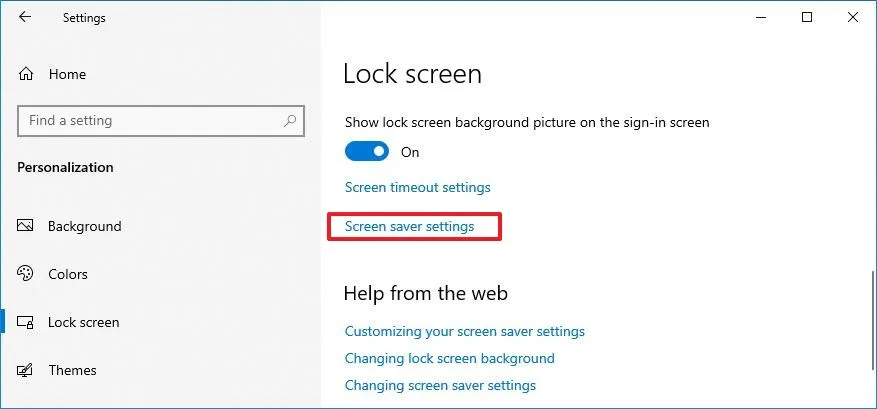
5. Chọn một trình bảo vệ màn hình (chẳng hạn như Trống – Blank) trong mục “Trình bảo vệ màn hình” (“Screen Saver”).
6. Thay đổi thời gian chờ (Wait time) thành khoảng thời gian (ví dụ: 15 phút) trước khi Windows 10 tự động khóa máy tính của bạn.
7. Đánh dấu chọn tùy chọn “Khi tiếp tục, hiển thị màn hình đăng nhập” (“On resume, display logon screen”).
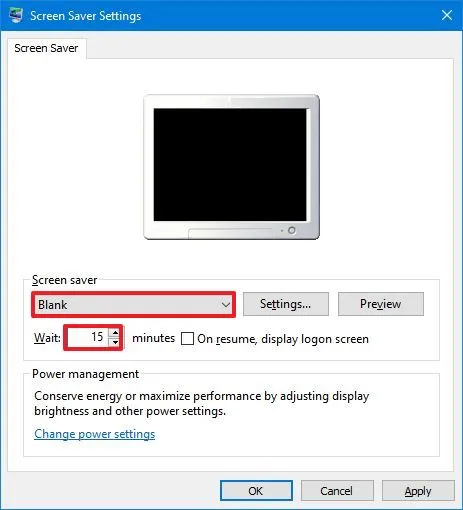
8. Nhấp vào nút Áp dụng (Apply).
9. Nhấp vào nút OK.
Sau khoảng thời gian không hoạt động đã chỉ định, trình bảo vệ màn hình sẽ được kích hoạt. Khi tiếp tục sử dụng, bạn sẽ được yêu cầu nhập mật khẩu, điều này giúp khóa máy tính của bạn một cách hiệu quả.
2. Khóa PC tự động sau khi không hoạt động bằng Group Policy
Để khóa Windows 10 sau một khoảng thời gian không hoạt động, hãy làm theo các bước sau:
1. Mở Start.
2. Tìm kiếm gpedit và nhấp vào kết quả hàng đầu để mở Group Policy Editor (Trình chỉnh sửa chính sách nhóm).
3. Mở đường dẫn sau:
Computer Configuration > Windows Settings > Local Policies > Security Options4. Nhấp chuột phải vào chính sách “Đăng nhập tương tác: Giới hạn không hoạt động của máy” (“Interactive logon: Machine inactivity limit”) và chọn tùy chọn Thuộc tính (Properties).
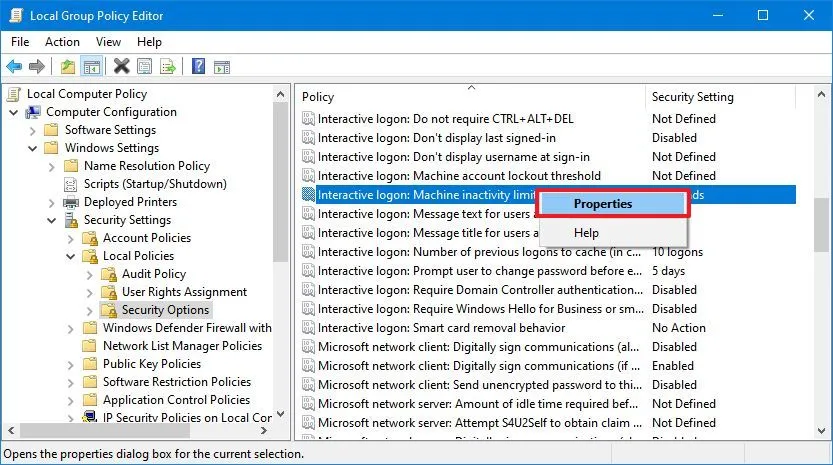
5. Đặt thời gian không hoạt động mong muốn bằng giây (ví dụ: 900 cho 15 phút).
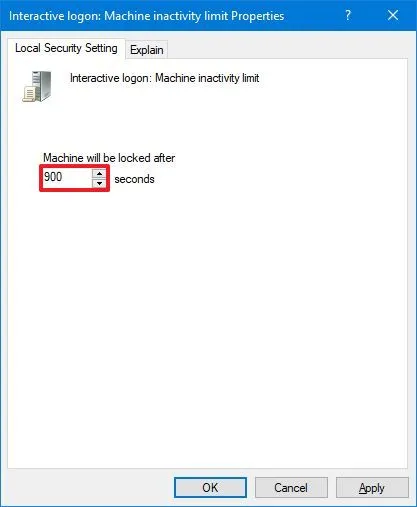
6. Nhấp vào nút Áp dụng (Apply).
7. Nhấp vào nút OK.
8. Khởi động lại máy tính của bạn.
Sau khi hoàn thành các bước, chính sách này sẽ buộc hệ thống phải khóa sau khoảng thời gian không hoạt động đã được chỉ định.
3. Khóa PC tự động sau khi không hoạt động bằng Registry
Để khóa Windows 10 tự động sau một khoảng thời gian không hoạt động, hãy làm theo các bước sau:
1. Mở Start.
2. Tìm kiếm regedit và nhấp vào kết quả hàng đầu để mở Registry Editor (Trình chỉnh sửa Registry).
3. Mở đường dẫn sau:
HKEY_LOCAL_MACHINE\SOFTWARE\Microsoft\Windows\CurrentVersion\Policies\System
4. Nhấp chuột phải vào một khoảng trống trong thư mục System, chọn Mới (New), và chọn “Giá trị DWORD (32-bit)” (“DWORD (32-bit) Value”).
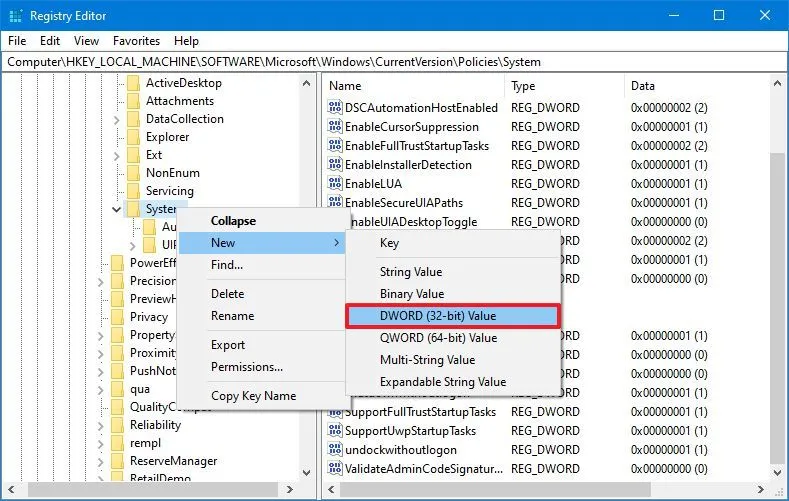
5. Xác nhận InactivityTimeoutSecs làm tên.
6. Nhấp chuột phải vào khóa mới tạo và chọn tùy chọn Sửa đổi (Modify).
7. Chọn tùy chọn Hệ thập phân (Decimal).
8. Đặt thời gian không hoạt động mong muốn bằng giây (ví dụ: 900 cho 15 phút).
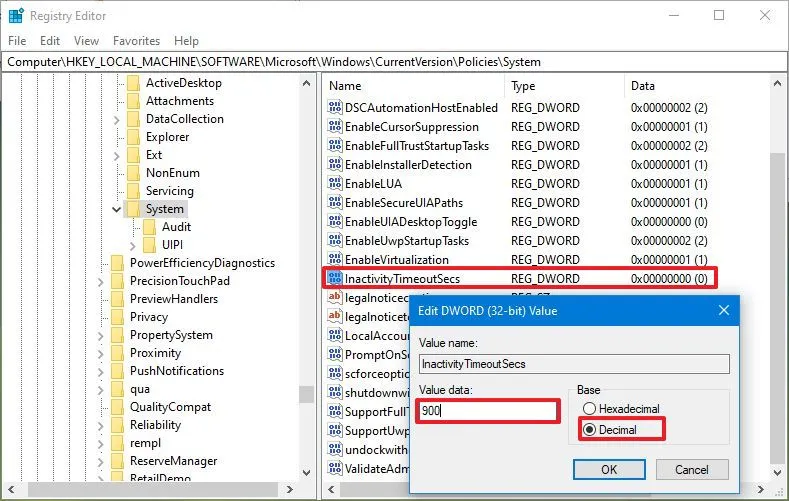
9. Nhấp vào nút OK.
10. Khởi động lại máy tính của bạn.
Sau khi hoàn thành các bước, phương pháp này sẽ đặt trực tiếp thời gian chờ không hoạt động trong Registry.
Bạn thường khóa máy tính của mình trước khi rời khỏi màn hình chứ? Hãy cho tôi biết trong phần bình luận nhé.
Cập nhật ngày 4 tháng 6 năm 2025: Hướng dẫn này đã được cập nhật để đảm bảo tính chính xác và phản ánh các thay đổi trong quy trình.
4. Kết luận
Tự động khóa PC khi không sử dụng trên Windows 10 là một giải pháp đơn giản nhưng hiệu quả để tăng cường bảo mật, bảo vệ dữ liệu cá nhân và tiết kiệm năng lượng. Với các bước hướng dẫn chi tiết, bạn có thể dễ dàng thiết lập tính năng này, đảm bảo PC luôn được bảo vệ ngay cả khi bạn quên khóa thủ công. Hy vọng bài viết này đã giúp bạn tự tin cấu hình hệ thống, mang lại trải nghiệm Windows 10 an toàn và tiện lợi hơn trong công việc và cuộc sống hàng ngày!
Xem thêm: Hướng dẫn cách sử dụng hàm DROP trong Microsoft Excel
Nếu bạn cần thiết bị công nghệ mạnh mẽ để tối ưu hóa Windows 10 hoặc muốn nâng cấp setup với laptop, PC chất lượng cao, hãy ghé qua COHOTECH – địa chỉ uy tín cung cấp linh kiện, phụ kiện công nghệ và dịch vụ hỗ trợ kỹ thuật chuyên nghiệp. Đội ngũ COHOTECH cam kết mang đến giải pháp tối ưu và những ưu đãi hấp dẫn để bạn chinh phục mọi thử thách công nghệ. Theo dõi chúng tôi để khám phá thêm nhiều mẹo hay và sản phẩm độc quyền!
Bạn đã thiết lập tự động khóa PC trên Windows 10 chưa? Hãy chia sẻ kinh nghiệm hoặc đặt câu hỏi trong phần bình luận bên dưới nhé! Nếu bài viết này hữu ích, đừng quên like, share và lan tỏa đến bạn bè để cùng bảo vệ PC an toàn hơn. Cảm ơn bạn đã đọc và hẹn gặp lại!






























